चाहे आप किसी संवेदनशील परियोजना के बीच में हों या बस अपने गोपनीय डेटा को चुभती नजरों से बचाना चाहते हों, उन सभी तरकीबों को जानना अच्छा है जिनका उपयोग आप किसी की स्क्रीन को तुरंत बंद करने के लिए कर सकते हैं। Mac या मैकबुक।
डिवाइस की संपूर्ण स्क्रीन बंद करना Mac या लॉक स्क्रीन को शीघ्रता से सक्रिय करना (Lock Screen), इस सुरक्षा उपाय के माध्यम से, जब कोई व्यक्ति आपके पास आता है, तो स्क्रीन डेटा Mac या मैकबुक नहीं देखा जा सकेगा.
विषय - सूची
Mac या MacBook का स्क्रीन तेजी से कैसे बंद करें
यदि आपको किसी की स्क्रीन को शीघ्रता से बंद करने की आवश्यकता है Mac या मैकबुक, डिवाइस के आधार पर कई विधियाँ हैं।
iMac का स्क्रीन तेजी से बंद करने का तरीका क्या है?
कंप्यूटर स्क्रीन को तुरंत बंद करने का सबसे सुविधाजनक तरीका iMac या मैक, कुंजियों को एक साथ दबाना है: Command + Options + Eject.

नए मैक कीबोर्ड मॉडल के लिए, कुंजी संयोजन है: Shift + Control + Eject या Shift + Control + Power.
उपरोक्त आदेश डिवाइस को "में डाले बिना" स्क्रीन बंद कर देंगेSleepऔर जब आप इसे पुनरारंभ करते हैं तो सिस्टम पासवर्ड दर्ज किए बिना।
यदि आप चाहते हैं कि a की स्क्रीन बंद करने के बाद Mac या मैकबुक में लॉगिन की आवश्यकता के लिए, आपको पासवर्ड सेट करना होगा ताकि स्क्रीन बंद होने के तुरंत बाद संकेत दिया जा सके। यह सेटिंग यहां से करें: System Settings > Lock Screen > Immediately. Require password after screen saver begins or display is turned off.
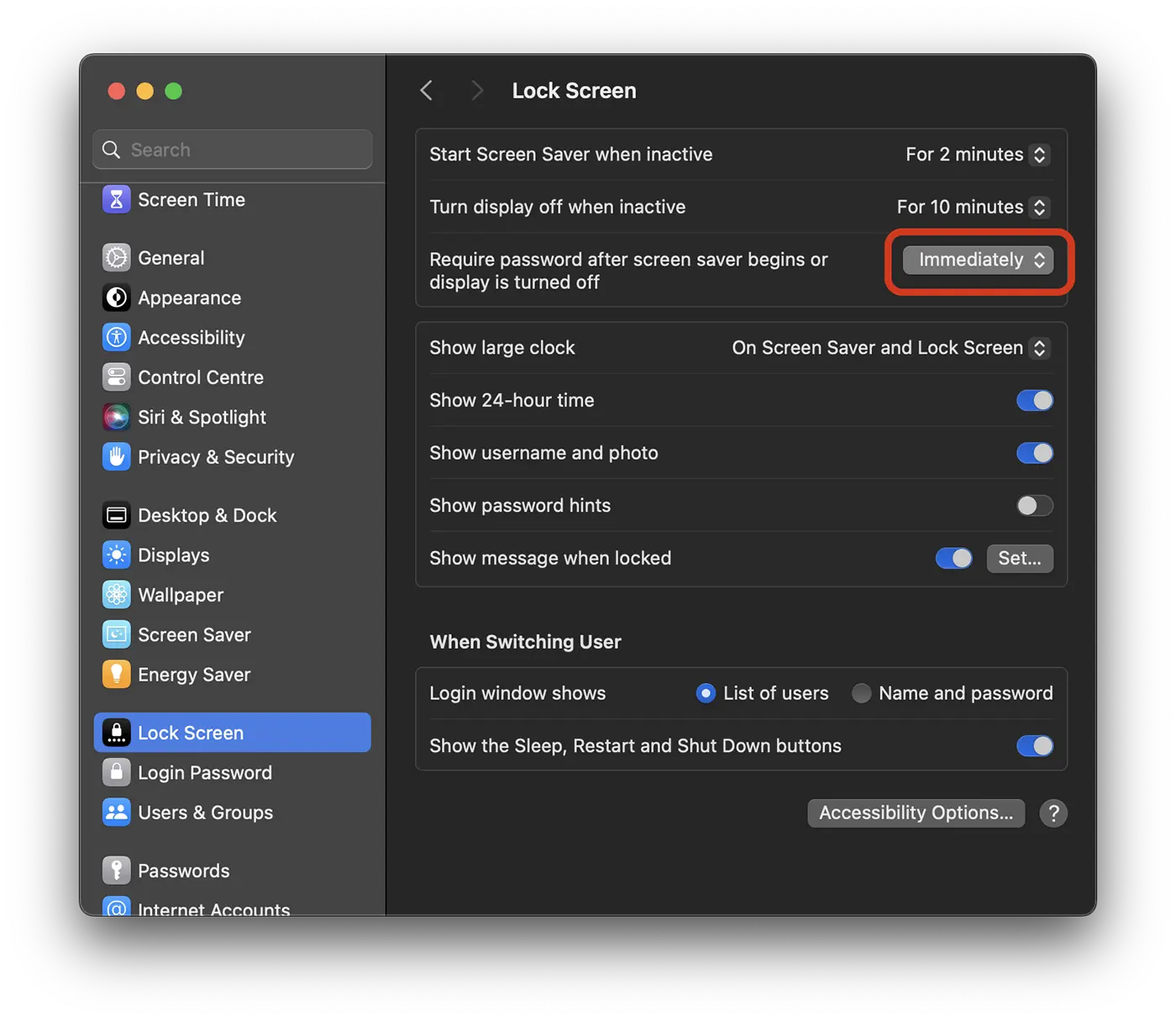
MacBook का स्क्रीन तेजी से बंद करने का तरीका क्या है?
मैकबुक डिवाइस उपयोगकर्ताओं के लिए, कुंजियाँ एक साथ दबाकर त्वरित स्क्रीन समापन किया जा सकता है: Control + Command + Q या Shift + Control + Eject उन मॉडलों के लिए जिनके कीबोर्ड पर "इजेक्ट" है।
संबंधित: कंप्यूटर को अनलॉक कैसे करें Mac cu Apple Watch.
बेशक, मैकबुक के लिए, सबसे सरल समाधान "पावर" बटन को संक्षेप में दबाना है जब कोई अन्य व्यक्ति आपके बगल में हो और आप नहीं चाहते कि वे स्क्रीन पर क्या देख रहे हैं। "पावर" बटन या कुंजी दबाने पर तुरंत लॉक स्क्रीन सामने आ जाएगी (Lock Screen) और सिस्टम को दोबारा खोलते समय पासवर्ड प्रमाणीकरण की आवश्यकता होगी।











